
Tekstvakken koppelen in Pages voor iCloud
Je kunt twee of meer tekstvakken verbinden zodat de tekst van het ene naar het andere tekstvak kan doorlopen. Dit is bijvoorbeeld nuttig als je een nieuwsbrief samenstelt en je wilt meerdere kolommen tekst op één pagina hebben of als je in een zijkolom op een andere pagina wilt doorgaan.
Elke serie aan elkaar verbonden tekstvakken heet een thread en wordt aangeduid met de gedeelde kleur van de cirkel bovenaan elk tekstvak. Getallen in de cirkels geven de volgorde van een tekstvak in de thread weer. Je kunt tekstvakken toevoegen aan en verwijderen van een thread, de volgorde ervan veranderen, ze naar een andere thread verplaatsen en meer.
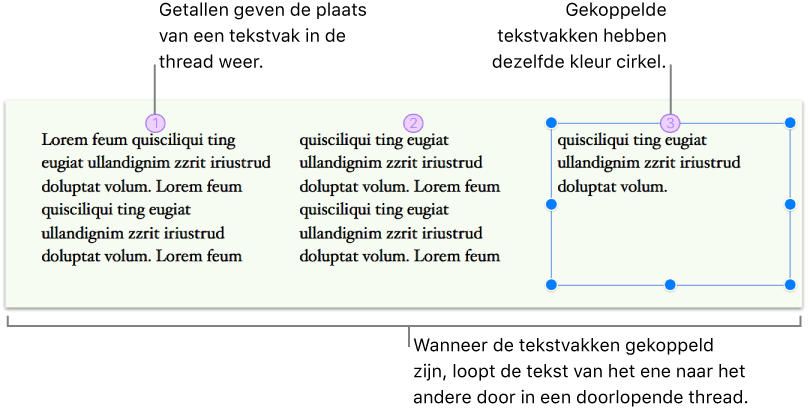
Opmerking: Als je, in plaats van meerdere tekstvakken koppelen, kolommen wilt gebruiken in het hele document (of een gedeelte ervan), raadpleeg je Tekstkolommen opmaken.
Een nieuwe reeks aanmaken
Je kunt een thread beginnen met een leeg tekstvak of met een vak waar al iets in staat. Als je bijvoorbeeld een lay-out van een document wilt vastleggen voordat je inhoud toevoegt, kun je verschillende lege tekstvakken toevoegen, ze op de gewenste plek op de pagina plaatsten en ze vervolgens met elkaar verbinden. Een andere manier is beginnen met een tekstvak waar al iets in staat en dan net zoveel tekstvakken verbinden als je nodig hebt voor jouw tekst.
Selecteer het tekstvak dat je als begin van een thread wilt gebruiken en klik vervolgens op de witte cirkel bovenaan.
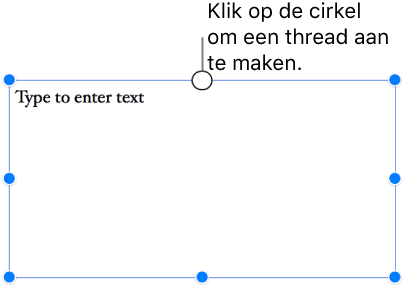
De cirkel wordt met kleur gevuld en krijgt nummer 1 om aan te geven dat deze het begin van een thread is.
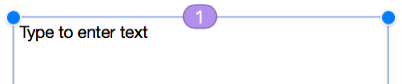
Als je een ander nummer ziet, of als de kleur overeenkomt met die van een bestaande thread, dan is het tekstvak aan een bestaande thread verbonden. Om van het tekstvak het begin van een nieuwe reeks te maken, klik je op de bijbehorende cirkel en kies je 'Maak nieuwe reeks aan'.
Voor elk extra tekstvak dat je aan de thread wilt toevoegen moet je een van de volgende handelingen uitvoeren:
Als het volgende tekstvak leeg is: Selecteer het en klik op de witte cirkel bovenaan.
Als het nieuwe tekstvak tekst bevat: Selecteer het en klik op de witte cirkel bovenaan. Dit begint een nieuwe thread. Om met de bestaande thread te verbinden, klik je weer op de cirkel, kies je de thread waaraan je wilt verbinden, en klik je op Samenvoegen. De inhoud in het huidige tekstvak wordt toegevoegd aan het einde van de thread.
Het dialoogvenster 'Voeg samen' verschijnt alleen de eerste keer dat je tekst in tekstvakken samenvoegt. Daarna wordt de tekst automatisch samengevoegd.
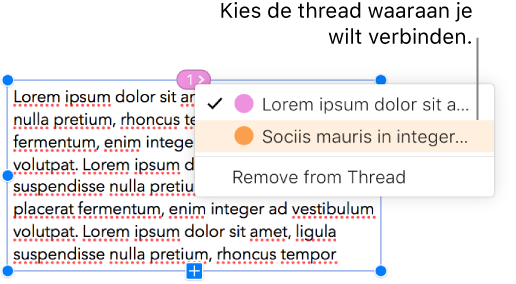
De cirkel van elk tekstvak dat je toevoegt krijgt dezelfde kleur als die van het eerste vak en het nummer geeft aan welke plaats dit vak heeft in de thread (je kunt altijd de volgorde wijzigen).
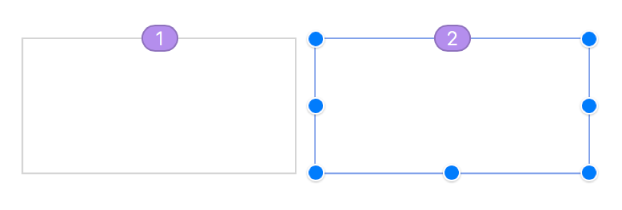
Om inhoud aan de reeks toe te voegen, typ je tekst in het eerste tekstvak van een lege reeks, of voeg je tekst toe aan de bestaande tekst binnen de reeks.
Als het laatste tekstvak in de reeks onderaan een indicator voor bijsnijden
 bevat, betekent dat dat niet alle tekst in het tekstvak past. Voer in dat geval een van de volgende stappen uit:
bevat, betekent dat dat niet alle tekst in het tekstvak past. Voer in dat geval een van de volgende stappen uit:Sleep de indicator voor bijsnijden of de selectiegrepen voor het wijzigen van de grootte tot alle tekst zichtbaar is.
Sleep de selectiegrepen voor het wijzigen van de grootte van andere tekstvakken tot je tekst in de bestaande tekstvakken past.
Voeg nog een tekstvak toe aan de reeks.
De volgorde van gekoppelde tekstvakken wijzigen
Als een thread meer dan één verbonden tekstvakken op een pagina heeft en je sleept één van de tekstvakken naar een nieuwe locatie op dezelfde pagina, loopt de inhoud niet automatisch door naar de nieuwe locatie. Als je in plaats daarvan een nieuw volgordenummer aan het tekstvak toewijst, zal de inhoud op natuurlijke wijze overlopen.
Selecteer het verbonden tekstvak waarvan je de volgorde wilt veranderen en klik op de cirkel erboven.
In het venstermenu dat verschijnt, zet je de aanwijzer op Lay-outvolgorde en kies je een nieuw volgordenummer uit het tweede venstermenu.
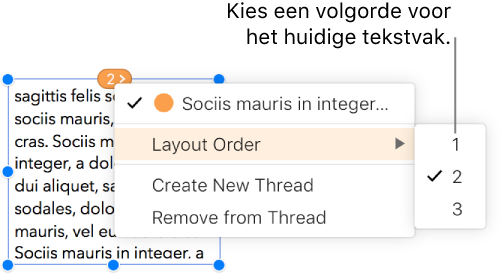
De tekst in de reeks wordt bijgewerkt met de nieuwe volgorde.
Opmerking: Als een thread meer dan een pagina lang is en jij een tekstvak naar een andere pagina verplaatst (in plaats van de locatie op dezelfde pagina wijzigen), wordt de nummering van alle tekstvakken automatisch aangepast zodat de tekst op natuurlijke wijze doorloopt.
Een tekstvak aan een andere reeks toewijzen
Mogelijk wil je een tekstvak opnieuw toewijzen als de positie op de pagina geschikter is voor de andere reeks en je de items op de pagina niet opnieuw wilt rangschikken, of gewoon als je het tekstvak aan de verkeerde reeks hebt gekoppeld.
Als jij een tekstvak dat het enige tekstvak was in de thread opnieuw toewijst, dan worden het tekstvak en de inhoud ervan toegevoegd aan de nieuwe thread. Als jij een tekstvak dat onderdeel was van verschillende tekstvakken in een thread opnieuw toewijst, wordt alleen dit tekstvak aan een nieuwe thread toegewezen. De inhoud loopt door in de resterende tekstvakken van de originele thread.
Selecteer het tekstvak dat je opnieuw wilt toewijzen, klik op de cirkel erboven en kies vervolgens in het venstermenu de thread waarbij dit vak moet horen.
Als een dialoogvenster verschijnt met de vraag of je de inhoud wilt samenvoegen, klik je op 'Voeg samen'. Het dialoogvenster 'Samenvoegen' wordt alleen de eerste keer dat je tekstvakken met tekst samenvoegt weergegeven. Daarna wordt inhoud automatisch samengevoegd.
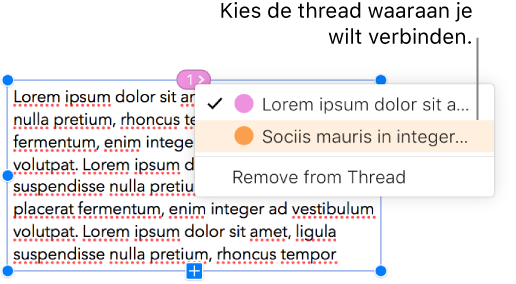
Het tekstvak wordt toegevoegd aan de thread op basis van de positie op de pagina. Jij moet mogelijk jouw tekstvakken opnieuw rangschikken of verplaatsten zodat de tekst op een natuurlijk manier loopt.
Een nieuwe reeks beginnen vanuit een gekoppeld tekstvak
Je kunt een nieuwe thread beginnen met een tekstvak dat al aan een thread is verbonden. Het tekstvak wordt dan losgekoppeld van de oorspronkelijke reeks en leeggemaakt. Eventuele tekst in het tekstvak wordt samengevoegd met de resterende tekstvakken in de oorspronkelijke reeks.
Dit wil je mogelijk doen als je bijvoorbeeld op de positie van een gekoppeld tekstvak een nieuwe reeks wilt beginnen en je de paginalay-out niet wilt wijzigen.
Selecteer het verbonden tekstvak dat jij wilt gebruiken als begin van een nieuwe thread, klik op de cirkel erboven en kies 'Nieuwe thread aanmaken'.
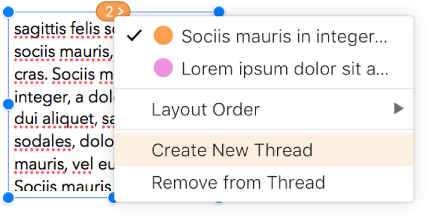
De stijl van de hele tekst of alle tekstvakken in een reeks wijzigen
Je kunt in één keer de stijl van alle tekstvakken in een thread wijzigen. Je kunt de vakken bijvoorbeeld een rand geven of ze inkleuren. Ook kun je het lettertype, de lettergrootte en de stijl van alle tekst in een thread wijzigen. Wanneer je een thread aan het bewerken bent, worden alle tekstvakken in de thread omlijnd om het gemakkelijker te maken te zien hoe je veranderingen worden toegepast.
Voer een of meer van de volgende stappen uit:
De stijl van alle tekst wijzigen: Klik ergens op de tekst van de thread (om het invoegpunt te plaatsen), druk op Command + A (op een Mac) of Control + A (op een Windows-computer) om alle tekst te selecteren, maak vervolgens je wijzigen in het tabblad 'Stijl' van de 'Opmaak'
 zijbalk rechts.
zijbalk rechts.De stijl van alle tekstvakken wijzigen: Houd de Control-toets ingedrukt en klik op een van de tekstvakken, kies “Selecteer alle tekstvakken in thread” uit het contextuele menu en breng je wijzigingen aan het tekstgedeelte in de 'Opmaak'
 zijbalk rechts.
zijbalk rechts.
Een tekstvak loskoppelen
Wanneer je een tekstvak loskoppelt, wordt de tekst ervan in andere tekstvakken samengevoegd als thread uit meerdere tekstvakken bestaat. Als dit het enige tekstvak in de thread is, wordt het een standaardtekstvak met inhoud.
Selecteer het tekstvak, klik op de cirkel erboven, en kies 'Verwijder uit thread' uit het venstermenu.
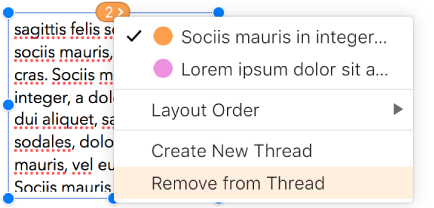
Een gekoppeld tekstvak verwijderen
Wanneer je een verbonden tekstvak verwijdert, wordt de tekst ervan samengevoegd in de resterende tekstvakken in de thread. Als het gaat om het enige tekstvak in de thread, dan wordt het tekstvak plus de inhoud ervan verwijderd.
Selecteer het tekstvak en druk vervolgens op de toets 'Verwijder'.
Verbonden tekstvakken staan altijd ingesteld op “Blijf op pagina” om je te helpen regelen waar je threads komen te staan. Voor informatie over hoe objecten kunnen worden verankerd, raadpleeg je Objecten met tekst plaatsen in Pages voor iCloud.